Jak obnovit / obnovit smazané zprávy WhatsApp bez zálohování
Pokud toto čtete, je pravděpodobné, že jste se ocitli v pozici, kdy jste smazali některé důležité zprávy ze své aplikace WhatsApp, a nyní hledáte způsob, jak je získat zpět. Zapomněli jste zálohovat své konverzace?
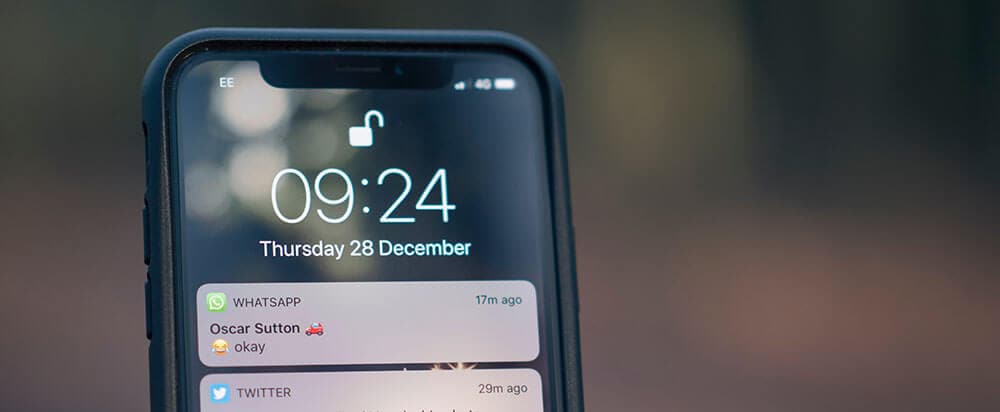
Nebojte se; nejsi sám.
Tolik z nás uvízne ve shonu každodenního života, že je snadné na to zapomenout; Pokud zjistíme, že jsme omylem smazali zprávy, které jsme si chtěli ponechat, budeme toho litovat. Ať už obsahují důležité informace, nebo prostě milované zprávy od našich blízkých; důležitá je jen jedna věc.
Dostat je zpět.
Dnes se podíváme na to, jak přesně obnovit zprávy WhatsApp bez zálohování z vašich zařízení iOS a Android, což vám poskytne vše, co potřebujete vědět, abyste měli naprostý klid.
Část 1: Jak obnovit smazané zprávy WhatsApp bez zálohování (Android)
Nejprve se podívejme, co můžete udělat, abyste se dozvěděli, jak získat smazané zprávy WhatsApp zpět bez zálohování. Nejvýkonnější řešení, které je nejjednodušší pro obnovu těchto ztracených zpráv, je známé jako DrFoneTool – Data Recovery.
Tento software je k dispozici pro zařízení Android a pomůže vám najít vše, co potřebujete. Toto je kompletní průvodce, který vám poskytne všechny nástroje, které kdy budete potřebovat, abyste se naučili, jak obnovit chatovací zprávy WhatsApp bez zálohování.
Jak obnovit smazané zprávy WhatsApp bez zálohování z Androidu
DrFoneTool – Záchrana dat (Android) je navržen tak, aby bezproblémově fungoval s vaším zařízením Android, např Samsung S22, což vám umožní úplnou kontrolu nad procesem obnovy, takže můžete rychle přistupovat k potřebným konverzacím WhatsApp.

DrFoneTool – Záchrana dat (Android)
Obnovte smazaný WhatsApp z Androidu bez zálohování
- Obnovte všechny ztracené zprávy WhatsApp na Androidu starším než 8.0
- Obnovte smazané kontakty, další zprávy z alternativních platforem pro zasílání zpráv a všechny druhy mediálních souborů.
- Skenujte a obnovte všechna data z externích paměťových jednotek a SD karet
- Připojte své zařízení k počítači se systémem DrFoneTool – Data Recovery, abyste získali všechna data, aniž byste museli používat samotné zařízení.
- Naskenujte své zařízení a poté si můžete vybrat, co chcete uložit a které soubory vám nevadí ztratit.
Abychom vám pomohli začít používat software DrFoneTool – Data Recovery (Android), nyní vám ukážeme podrobného průvodce, který podrobně popisuje vše, co potřebujete, jak získat smazané zprávy WhatsApp zpět bez zálohování.
Krok #1 – Instalace DrFoneTool – Záchrana dat
Kliknutím na tlačítko ‘Start Download’ stáhněte software do počítače se systémem Windows. Nainstalujte software jako jakýkoli jiný program podle pokynů na obrazovce.
Po instalaci otevřete software v počítači a připojte zařízení Android pomocí oficiálního kabelu USB. V hlavní nabídce vyberte položku Data Možnost Obnovení > Obnovit data Androidu.

Krok #2 – Čekání na zálohování vašich dat WhatsApp
Vlevo uvidíte, že existují 4 možnosti. Chcete-li načíst smazané zprávy WhatsApp, zvolte „Obnovit z WhatsApp“. A poté klikněte na ‘Další’. Potom, zálohování dat bude programu nějakou dobu trvat, ale záleží na tom, kolik dat WhatsApp máte.
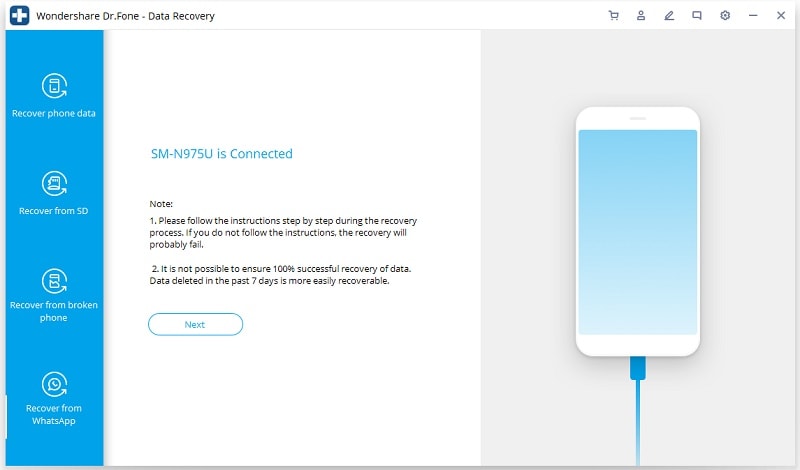
Program zálohuje vaše data.
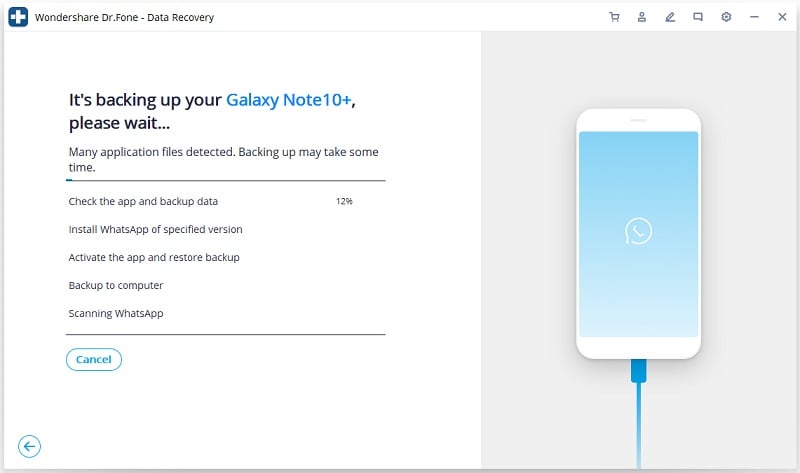
Krok č. 3 – Obnovení vašich konverzací
Jakmile je zálohování dokončeno, budete muset nainstalovat speciální Whatsapp. Stačí si jej stáhnout a načíst zprávy WhatsApp nebo jiné typy dat, jako jsou skupinové konverzace, začít mluvit, fotografie, televizní videa, zvuk atd.
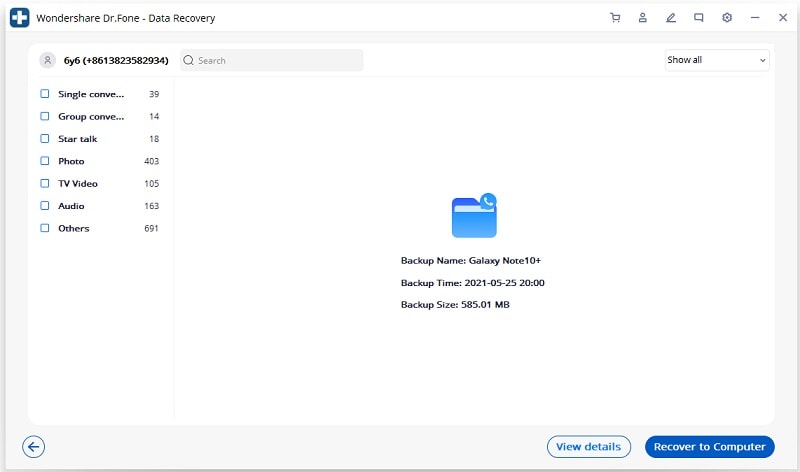
Poté můžete zobrazit náhled zprávy a potvrďte, které zprávy chcete obnovit, stisknutím tlačítka ‘Obnovit do počítače’ v pravém dolním rohu.
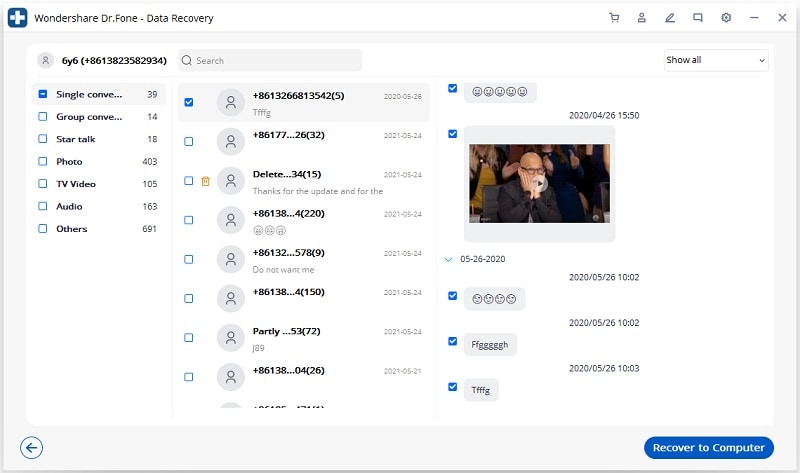
Tip: Kliknutím na rozbalovací tlačítko v pravém horním rohu vyberte existující data nebo smazaná data, která chcete obnovit.
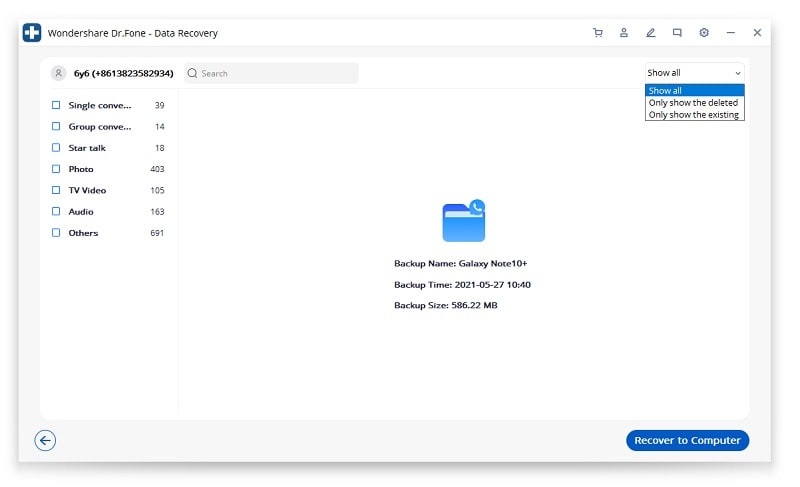
Tím obnovíte zprávy, které jste na svém zařízení Android ztratili.
To je vše, co potřebujete vědět, když se chcete naučit, jak obnovit smazané zprávy WhatsApp bez zálohování na vašem zařízení Android.
Chcete to zkusit obnovit smazané zprávy WhatsApp bez zálohování z Androidu?
Část 2: Obnovení zpráv WhatsApp ze služeb Apple
V některých případech jste mohli své zařízení ztratit, bylo vám odcizeno nebo jiným způsobem imobilizováno tak, že je zcela nepoužitelné. I když je to nešťastné, pokud jste své zařízení zálohovali pomocí jakékoli služby Apple, stále můžete získat svá data.
Můžete mít přístup buď k záložním souborům na iCloudu, nebo k záložním souborům iTunes a níže podrobně popíšeme, jak z nich můžete získat zpět své zprávy WhatsApp.
Část 2.1: Obnovení zpráv WhatsApp z dat iCloud
Pomocí DrFoneTool – Data Recovery můžete přistupovat k těmto záložním souborům a stahovat svá data WhatsApp, což vám umožní přístup ke zprávám, o kterých jste si mysleli, že jste je ztratili. Zde je návod, jak začít obnovovat zprávy WhatsApp bez zálohování.
Krok #1 – Načtěte DrFoneTool – Záchrana dat
3,839,410 lidé si to stáhli
Nahrajte si software DrFoneTool – Data Recovery do počítače se systémem Windows a ocitněte se v hlavní nabídce. Začněte výběrem možnosti „Obnova dat“.

Na další obrazovce vyberte možnost „Obnovit data iOS“.

Přihlaste se bezpečně ke svému účtu iCloud, abyste měli přístup k záložním souborům na iCloudu.

Krok #2 – Správa vašich záložních souborů iCloud
DrFoneTool – Obnova dat automaticky prohledá všechny dostupné záložní soubory iCloud propojené s vaším účtem. Prohlédněte si je a vyberte ten, ve kterém jsou uloženy vaše zprávy WhatsApp, poté klikněte na tlačítko „Stáhnout“.

Po stažení souboru budete mít k souboru přístup a uvidíte, jaké druhy dat chcete skenovat a obnovit. Jednoduše klikněte na možnost „WhatsApp“ a poté klikněte na „Skenovat“.

Krok č. 3 – Obnovení ztracených zpráv
Po dokončení skenování budete moci vidět všechny dostupné konverzace WhatsApp, které můžete obnovit. Jednoduše vyberte ty, které chcete, a klikněte na „Obnovit do počítače“. Poté budete mít přístup ke svým konverzacím, které můžete kdykoli obnovit do svého zařízení iOS.

Jak můžete vidět, stačí tři jednoduché kroky, abyste se naučili, jak obnovit zprávy WhatsApp bez záložních souborů na vašem zařízení.
Část 2.2: Obnovení zpráv WhatsApp bez zálohování z dat iTunes
Pokud jste svůj obsah nezálohovali přes iCloud, ale místo toho máte záložní soubor iTunes, nebojte se; stále můžete obnovit své ztracené konverzace WhatsApp během několika minut. Zde je návod, jak to můžete udělat sami od začátku do konce;
Krok #1 – Spusťte DrFoneTool – Záchrana dat
3,839,410 lidé si to stáhli
Otevřete svůj software DrFoneTool – Data Recovery na počítači se systémem Windows a klikněte na tlačítko ‘Data Recovery’ v hlavní nabídce.

Až budete požádáni o připojení zařízení, místo toho klikněte na možnost „Obnovit data iOS“ v levém dolním rohu.

Krok #2 – Naskenujte svůj záložní soubor
V levé nabídce vyberte „Obnovit ze záložního souboru iTunes“ a software automaticky rozpozná všechny záložní soubory, které jsou na vašem počítači. Vyberte soubor, který chcete použít (ten s vašimi zprávami WhatsApp), a klikněte na „Spustit skenování“.

Po dokončení tohoto skenování uvidíte všechny soubory v záložním souboru. Pomocí nabídky na levé straně můžete filtrovat pouze zprávy WhatsApp a zobrazit je všechny.
Krok #3 – Obnovte své zprávy WhatsApp
Projděte si seznam konverzací a vyberte zprávy WhatsApp, které si chcete ponechat. Až budete připraveni, vyberte možnost „Obnovit do počítače“ nebo obnovte soubory přímo do zařízení, pokud je zařízení připojeno.

I když tato metoda funguje pouze v případě, že máte na prvním místě záložní složku iTunes, je to skvělý způsob, jak se naučit obnovit smazané zprávy WhatsApp bez záložních souborů na vašem zařízení.
Část 3: Obnovení zpráv WhatsApp ze služeb WhatsApp (iOS a Android)
Možná jste své zprávy WhatsApp nezálohovali ručně v rámci samotné aplikace WhatsApp, ale ve výchozím nastavení WhatsApp někdy zálohuje vaše konverzace automaticky.
I když se to nemusí stát vždy, stojí za to zkontrolovat, zda hledáte své oblíbené zprávy. Níže prozkoumáme, jak to provést na každé platformě.
Část 3.1: Obnovení z dat automatického zálohování WhatsApp pro iOS
Zálohy WhatsApp se automaticky provádějí buď na váš účet iCloud nebo na zálohu iTunes. Neexistují žádné oficiální servery, na kterých by se ukládaly vaše smazané nebo ztracené konverzace.
Níže probereme, jak můžete obnovit a načíst svá data WhatsApp přímo z automatického zálohování WhatsApp.
Krok # 1 – Nejprve ověřte, zda váš záložní soubor existuje, přejděte na WhatsApp > Nastavení > Chaty > Záloha chatu.

Krok # 2 – Podívejte se, kdy byl vytvořen poslední soubor automatické zálohy a zda existuje soubor. Pokud existuje, odstraňte a odinstalujte aplikaci WhatsApp ze svého zařízení. Nyní znovu nainstalujte aplikaci.
Krok # 3 – Otevřete aplikaci a zadejte své telefonní číslo a poté podle pokynů na obrazovce obnovte své zprávy.
Část 3.2: Obnovení z automatického zálohování WhatsApp pro Android
Pokud používáte zařízení Android, všechny záložní soubory WhatsApp jsou automaticky propojeny s vaším účtem Google a obvykle budou uloženy na vašem účtu Disku Google. Každý den ve 2:00 vytvoří WhatsApp také místní záložní soubor, který je uložen ve vašem telefonu.
Níže prozkoumáme kroky, které musíte provést, abyste obnovili své konverzace WhatsApp na vašem zařízení Android.
Krok # 1 – Odinstalujte aplikaci WhatsApp ze svého zařízení. Po dokončení procesu znovu nainstalujte aplikaci prostřednictvím Obchodu Play.

Krok # 2 – Otevřete nově nainstalovanou aplikaci WhatsApp a zadejte telefonní číslo, které je propojeno s vaším účtem. Poté budete vyzváni k obnovení starých konverzací ze svého účtu Disku Google. Při obnově dat postupujte podle pokynů na obrazovce.
Shrnutí
Jak můžete vidět, ať už máte problém s vaším zařízením, ztratili jste ho nebo jednoduše omylem smazali zprávy WhatsApp, máte k dispozici spoustu možností, jak zajistit, že budete moci své zprávy bez námahy načíst a obnovit.
DrFoneTool – Obnova dat pro zařízení iOS i Android zůstává nejvýkonnější a nejbohatší aplikací na trhu, takže nezapomeňte přejít na webovou stránku, kde zahájíte proces obnovy a dozvíte se, jak se naučit obnovit zprávy WhatsApp bez zálohování.
3,839,410 lidé si to stáhli
poslední články

